Dalam artikel hari ini, kami akan memberi tahu Anda tentang dokumen akuntansi penggajian yang telah lama ditunggu-tunggu dan sangat berguna yang baru-baru ini muncul dalam program akuntansi. Lebih khusus lagi, kita akan berbicara tentang dokumen "Liburan" dan "Cuti sakit". Mereka muncul di program tahun lalu, bersamaan dengan rilis "3.0.35". Namun, kami segera mencatat bahwa hanya perusahaan yang mempekerjakan kurang dari 60 orang yang memiliki kesempatan seperti itu. Tetapi untuk organisasi kecil yang belum membeli versi dasar dari program akuntansi, yang berharga 2.550 rubel, ini adalah peningkatan yang sangat berguna. Bagi banyak orang, dalam hal cuti sakit dan liburan, ini akan sangat menyederhanakan hidup.
Cara mengatur perhitungan liburan dan cuti sakit di program akuntansi "1C"
Agar "1C" dapat memasukkan dokumen yang disebut "Liburan", Anda harus membuka "Kebijakan Akuntansi" dari program, yang terletak di bagian "Utama" pada menu utama. Dan setelah itu, pada tab "Gaji dan Personalia", centang kotak "Simpan catatan cuti sakit, liburan, dan dokumen eksekutif" karyawan. Ini juga berisi semua batasan saat ini mengenai penggunaan dokumen-dokumen ini. Ini adalah poin yang kita bicarakan di awal materi: ini tersedia jika tidak ada perusahaan di basis informasi dengan lebih dari 60 karyawan.
"1C" versi "3.0": dokumen "Liburan"
Untuk memasukkan dokumen yang disebut “Liburan”, pertama-tama Anda harus masuk ke bagian menu utama dengan nama “Gaji dan Personalia”, lalu buka jurnal yang disebut “Semua akrual”. Dalam hal membuat dokumen baru, Anda dapat memilih dokumen yang diperlukan yang disebut "Liburan".
Jika kita berbicara tentang dokumen "Liburan" di atas, maka itu cukup sederhana dan Anda seharusnya tidak memiliki masalah dalam pekerjaan Anda. Anda harus memilih bulan akrual, karyawan perusahaan dan menunjukkan periode liburan itu sendiri. Adapun periode di bidang yang disebut "Diberikan untuk periode kerja dari ... hingga ...", maka di yang terakhir Anda perlu menandai tahun kerja di mana karyawan tersebut diberikan liburan. Jangan lupa bahwa tahun kerja pertama untuk setiap organisasi pekerja dimulai pada tanggal kerjanya dan berlangsung tepat satu tahun kalender. Pengecualian, misalnya, mungkin hari libur yang diambil oleh seorang karyawan atas biayanya sendiri. Dalam hal ini, waktu ini jatuh dari periode ini, dan tahun kalender, masing-masing, berlanjut. Selama tahun kalender ini, karyawan berhak cuti selama 28 hari kalender.
Katakanlah seorang karyawan perusahaan dipekerjakan pada 1 Januari 2014. Oleh karena itu, di bidang yang diperlukan, Anda harus memasukkan periode dari 1 Januari 2014 hingga 31 Desember di tahun yang sama. Dengan diperkenalkannya semua informasi, jumlah akrual dan pendapatan rata-rata dihitung secara otomatis.
Mungkin database Anda untuk menghitung pembayaran liburan tidak memiliki informasi yang cukup tentang penghasilan karyawan. Misalnya, pangkalan mulai dipertahankan dari 01/01/2014, dan liburan dihitung pada bulan Desember. Seperti, omong-omong, dalam contoh kita. Ternyata gaji pegawai Desember 2013 harus masuk dalam basis perhitungan. Informasi ini tidak ada dalam database, jadi Anda harus memasukkan semua data secara manual. Operasi ini dilakukan menggunakan jendela yang terbuka saat Anda menekan tombol yang disebut "Ubah".
Selain jumlah, Anda juga perlu memasukkan jumlah hari kalender. Jangan lupa untuk memperhitungkan kekhasan menghitung hari kalender dalam sebulan bahwa karyawan tersebut belum sepenuhnya bekerja.
Dalam dokumen yang disebut "Liburan" ada 1 tab lagi yang disebut "Akrual". Dengan bantuan yang terakhir, akrual dibentuk dengan periode dan jumlah yang dihitung berdasarkan jenis akrual dengan nama "Liburan dasar". Anda dapat mengubah jumlah di sini jika perlu. Namun, pengembang tidak menyarankan melakukan ini. Lebih baik untuk memastikan bahwa jumlah yang diperlukan dihitung secara otomatis. Kami juga menyarankan Anda untuk memperhatikan fakta bahwa pajak penghasilan pribadi tidak dihitung di sini, itu akan diperhitungkan dalam dokumen yang disebut "Penggajian".
Dalam contoh kami, karyawan berhak atas gaji, yang dihitung secara proporsional dengan 3 hari kerja dari 1 Desember hingga 3 Desember. Program akuntansi akan melakukan ini dalam dokumen yang disebut "Penggajian" pada penyelesaian akhir. Gaji harus dihitung ulang secara otomatis. Ini adalah inovasi, sebelumnya tidak ada kemungkinan seperti itu di 1C.
Perhatikan komposisi bookmark dalam dokumen ini. Tab pertama berisi informasi ringkasan tentang akrual utama karyawan perusahaan (khususnya, pembayaran liburan), serta data mengenai kontribusi yang masih harus dibayar dan pajak penghasilan pribadi yang dipotong. Pengguna program akuntansi mencatat bahwa inovasi ini adalah solusi visual dan nyaman bagi pengembang.
"1C BUKH" versi "3.0": perhitungan cuti sakit
Dokumen lain yang akan kita bicarakan dalam artikel ini adalah "Sick Leave". Itu sebelumnya tidak termasuk dalam konfigurasi ini, dan sebagai akibatnya, beberapa kesulitan muncul dengan perhitungan. Anda dapat menemukan dokumen ini di jurnal dokumen yang disebut "Semua akrual" di bagian menu utama dengan nama "Gaji dan personel". Dalam dokumen, seperti biasa, Anda harus memilih karyawan organisasi dan bulan akrual. Dan kemudian masukkan data berikut:
Jumlah cuti sakit;
Tunjukkan apakah dokumen ini akan merupakan kelanjutan dari cuti sakit lainnya (dalam hal ini, disarankan untuk memilih dokumen utama);
Alasan ketidakmampuan untuk bekerja - kami menekankan bahwa dengan bantuan dokumen ini Anda dapat menghitung tidak hanya kasus standar ketidakmampuan untuk bekerja, tetapi juga banyak situasi lainnya. Misalnya, "cuti hamil". Jika dilihat dari sisi praktisnya, maka sama sekali tidak ada perbedaan dalam perhitungan cuti sakit biasa dan “cuti hamil” dalam program akuntansi. Oleh karena itu, dalam kerangka cuti sakit biasa, mari kita menganalisis dokumen yang disebut "Cuti Sakit";
Pemberhentian seorang karyawan dari pekerjaan dari ... ke ... - masa cacat;
Kurangi manfaat untuk pelanggaran rezim - Anda perlu menunjukkan apakah ada fakta seperti itu yang secara resmi tercermin dalam sertifikat kecacatan;
Persentase pembayaran dimasukkan tergantung pada masa kerja karyawan perusahaan. Program akuntansi kami "1C BUKH" belum mendukung akuntansi untuk senioritas, jadi data ini harus dimasukkan secara manual;
Masih harus dibayar - berdasarkan penghasilan karyawan dan informasi yang dimasukkan, program dihitung secara otomatis.
Harap dicatat bahwa gaji rata-rata seorang karyawan dalam contoh kami sangat kecil, dihitung dari upah minimum. Hal ini disebabkan karena database tidak memuat informasi tentang penghasilan pekerja ini, yang terdaftar untuk bekerja pada November 2014. Faktanya adalah bahwa program akuntansi tidak menyediakan dokumen untuk memasukkan data tersebut. Oleh karena itu, dalam hal ini, dengan menggunakan tombol "Ubah", pengguna harus memasukkan informasi ini secara manual.
Ngomong-ngomong, di jendela ini ada kunci praktis yang terlihat seperti tanda. Mengkliknya akan membuka rincian pendapatan rata-rata yang dihitung dari seorang karyawan organisasi. Setelah memasukkan informasi, klik "OK" dan dokumen akan menghitung ulang.
Dan sekarang kami akan memberi tahu Anda cara melakukannya sehingga Anda tidak perlu memasukkan data ini setiap saat. Jika karyawan lagi perlu membuat ulang dokumen yang disebut "Cuti Sakit", maka Anda harus memasukkan dokumen ini dengan menyalin: salin dokumen sebelumnya, yang sudah berisi informasi tentang penghasilan. Anda hanya perlu mengetahui bulan akrual dan periodenya.
Selain itu, dokumen berisi 2 bookmark lagi. Di bagian berjudul "Lanjutan", Anda akan melihat pengaturan batas jatah. Jika Anda memilih manfaat, parameter ini diatur secara otomatis. Ada juga kesempatan untuk memilih tunjangan, jika, tentu saja, karyawan memilikinya. Pada tab yang disebut "Akrual" hanya akrual yang terbentuk. Dan seluruh cuti sakit dibagi menjadi 2 jenis akrual: "cuti sakit" dan "cuti sakit atas biaya majikan" (untuk tiga hari pertama).
Selain cuti sakit, seorang karyawan perusahaan juga harus menerima gaji yang dihitung sesuai dengan jumlah hari kerja. Program akuntansi akan melakukan perhitungan ini dalam mode otomatis, jika Anda mengisi dokumen dengan nama "Penggajian".
Untuk dapat menghitung pembayaran liburan secara otomatis dalam konfigurasi 1C 8.3 Enterprise Accounting 3.0, Anda perlu mengatur kotak centang yang sesuai di pengaturan di bagian Administrasi - Pengaturan Akuntansi - Pengaturan Gaji:
Perhatian! Sayangnya, di 1C Accounting 8.3 Anda tidak dapat menemukan jadwal liburan, jadi Anda harus menyimpannya di program lain atau menggunakan 1C ZUP untuk ini.
Perhitungan dan akrual liburan di 1C 8.3 Akuntansi
Untuk menghitung liburan dalam konfigurasi 1C 8.3 Accounting 3.0, ada dokumen yang sesuai Liburan:

Di 1C 8.3 Accounting 3.0 kami membuat dokumen Liburan baru, di mana kami menunjukkan:
- bulan akrual;
- tanggal akrual;
- Nama lengkap karyawan;
- masa liburan;
- Alasan cuti;
- Untuk jangka waktu cuti kerja yang diberikan:

Basis informasi 1C 8.3 Accounting 3.0 menghitung pendapatan harian rata-rata berdasarkan upah yang sebenarnya masih harus dibayar untuk periode penagihan. Pada saat yang sama, perhitungan dalam 1C 8.3 ini dapat dilihat dengan mengklik:

Jika perlu, dalam 1C 8.3 Accounting 3.0, jumlah hari kerja dan penghasilan dapat disesuaikan secara manual.
Tab Akrual mencerminkan akrual liburan, sedangkan bidang Hasil tersedia untuk diedit:

Dokumen Liburan berisi barang-barang cetakan yang diperlukan:

- Perintah cuti (dengan ketentuan cuti - formulir T-6):

- Perhitungan pendapatan rata-rata:

Dalam 1C 8.3 Accounting 3.0, formulir dokumen yang dicetak juga dapat diedit jika diinginkan, untuk ini Anda perlu mengklik ikon dalam formulir cetak:

Dengan mengklik tombol, Anda dapat melihat pergerakan dokumen Vacation dengan register. Postingan liburan berikut dibuat:

Pembayaran liburan di 1C 8.3 Akuntansi
Untuk pembayaran pembayaran liburan di 1C 8.3 Accounting 3.0, Pernyataan pembayaran dibuat:

Saat menghitung akrual untuk hari yang tersisa setelah liburan:

Pajak penghasilan pribadi dalam dokumen Penggajian hanya dihitung dari "sepotong" gaji. Pada saat yang sama, pajak penghasilan pribadi dari pembayaran liburan dihitung dan dipotong saat membayar uang liburan:
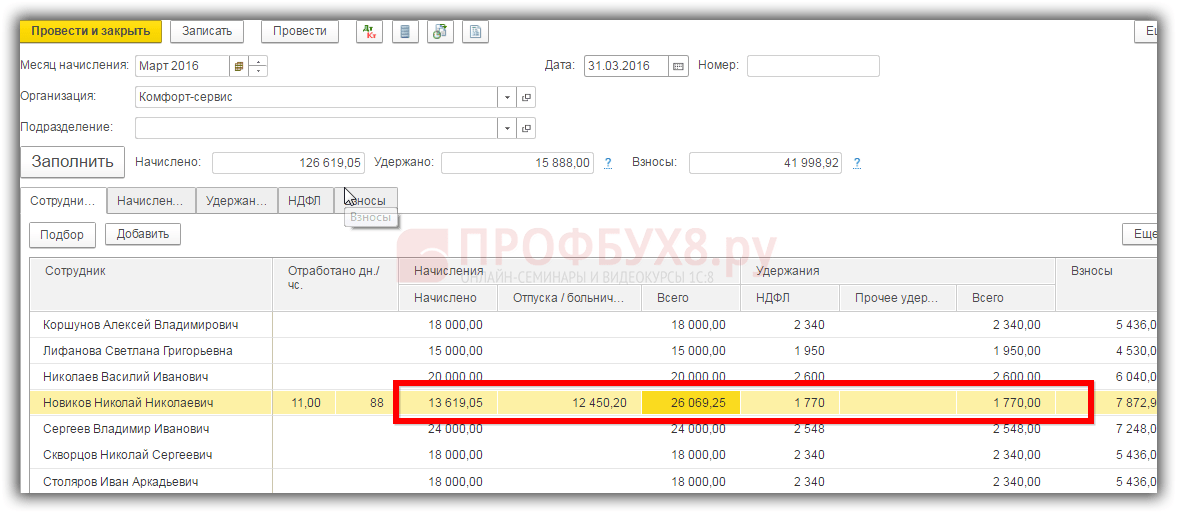
Cara menghitung perkiraan kewajiban untuk liburan di 1C 8.3 ZUP, lihat tutorial video kami:
Entri manual pembayaran liburan di 1C 8.3 Akuntansi
Jika program 1C 8.3 Accounting 3.0 tidak secara otomatis menghitung pembayaran liburan, ini berarti kotak centang di pengaturan tidak dicentang. Maka Anda perlu membuat jenis akrual baru di direktori akrual:

Di 1C 8.3 Accounting 3.0, saat membuat jenis akrual baru Vacation, Anda harus menentukan:
- Nama jenis akrual;
- Kode pendapatan 2012;
- Penghasilan yang dikenakan premi asuransi;
- Kami menunjukkan item pengeluaran untuk upah;
- Metode refleksi dalam akuntansi:

Selanjutnya, di bagian Gaji dan personel - Semua akrual - Buat, pilih karyawan dan akrual yang sesuai Cuti dasar. Kami memasukkan hasil akrual liburan secara manual, setelah menghitung jumlah pembayaran liburan sesuai dengan undang-undang Ketenagakerjaan tentang upah:

Dalam 1C 8.3 Accounting 3.0, jumlah pajak penghasilan pribadi dari pembayaran liburan juga dihitung:

Secara lebih rinci cara pembayaran uang cuti, pembayaran santunan cuti yang tidak terpakai dibahas dalam modul. Untuk informasi lebih lanjut tentang kursus, lihat video berikut:
Di situs Anda dapat melihat artikel dan materi gratis kami yang lain tentang konfigurasi:
1C () Akuntansi.
Program (3.0) menggunakan dokumen "Liburan" untuk mengumpulkan dan menghabiskan liburan.
Dengan bantuan dokumen ini, Anda dapat mengeluarkan dan menghitung cuti tahunan utama, mengeluarkan pesanan dalam formulir terpadu T-6, dan menghitung berbagai hari libur tambahan.
Selain itu, dokumen tersebut memungkinkan Anda untuk membuat perhitungan dan menghitung upah untuk waktu sebelum dimulainya liburan, dan. Pertimbangkan cara mengatur liburan di 1C ZUP dalam bentuk petunjuk langkah demi langkah.
Pembuatan, pengisian dan perhitungan cuti tahunan utama di 1C ZUP 8.3
Kami meluncurkan program 1C ZUP dan membuka halaman Beranda. Buka menu "Gaji" dan kemudian ke sub-item "Liburan":
Jendela Liburan akan terbuka. Di jendela ini, klik tombol "Buat". Jadi, kita akan mulai membuat dokumen baru "Liburan":

Untuk kasus perhitungan paling sederhana, cukup mengisi kolom:
- "Organisasi";
- "Karyawan";
- periode perhitungan.
Harap dicatat bahwa agar entri periode tersedia, kotak centang "Liburan" harus dipilih.
Setelah mengisi kolom ini, Anda tidak perlu mengklik apa pun, dokumen akan dihitung secara otomatis. Tetapi jika mode ini dinonaktifkan dalam pengaturan program, peringatan "Dokumen tidak dihitung" akan ditulis, dan tombol panah (di sebelah kanan) akan disorot dengan warna kuning, dan untuk menghitung (menghitung ulang) Anda harus menekannya:

Dapatkan pelajaran video 267 1C gratis:
Pengaturan mode perhitungan dokumen terletak di menu "Pengaturan" 1C 8.3, item "Penggajian":

Untuk menyediakan, Anda harus memilih kotak yang sesuai dan memasukkan jumlah hari kompensasi yang diperlukan.
Mungkin ada kasus ketika, saat memperoleh liburan, Anda perlu menyediakan. Opsi ini dikonfigurasi untuk setiap karyawan secara individual.
Berikutnya adalah bidang dengan jumlah yang dihitung. Di seberang beberapa jumlah adalah simbol "Pensil". Jika Anda mengkliknya, sebuah jendela akan muncul dengan rincian perhitungan jumlah ini. Sebagai contoh, mari kita lihat detail perhitungan pendapatan rata-rata:

Di jendela ini, Anda dapat melakukan penyesuaian pada perhitungan. Misalnya, mengubah periode perhitungan secara manual.
Bagaimana mengatur liburan dengan biaya sendiri di 1C 8.3
Jika Anda ingin menambahkan hari libur tambahan ke 1C (cuti belajar, dengan biaya sendiri, dll.), buka tab dengan nama yang sama. Klik tombol "Tambah" dan pilih jenis liburan yang diinginkan:

Anda dapat menambahkan lebih banyak liburan.
Perhitungan akrual dalam 1C
Pada tab “Akrual (terperinci)”, akrual dihitung berdasarkan data yang dimasukkan sebelumnya:

Akhir akrual pembayaran liburan dan pembayaran di 1C ZUP
Setiap karyawan yang terdaftar dalam organisasi berhak atas cuti tahunan yang dibayar. Dan tidak masalah posisi yang dipegang, tingkat pekerjaan atau bentuk balas jasa. Untuk memperhitungkan waktu ketidakhadiran karyawan dan jumlah pembayaran, akan lebih mudah untuk menggunakan berbagai produk perangkat lunak 1C, misalnya 1C: Akuntansi, atau 1C: Penggajian dan Manajemen Perusahaan (ZUP). Pertimbangkan bagaimana pembayaran liburan dihitung dalam 1C: ZUP
Membuat Dokumen
Pembayaran liburan di 1C dapat dibuat dengan banyak cara. Mari kita pertimbangkan yang utama.
Anda dapat membuat dokumen melalui tab Beranda dengan cara berikut:
- Buka bagian "Semua akrual", di jurnal yang terbuka, tekan tombol "Buat" dan pilih opsi yang diperlukan dari daftar tarik-turun;

- Kami pergi ke bagian "Penyelesaian dan pembayaran" dan klik tautan "Liburan";


- Di bagian "Buat", pilih item "Liburan".

Sebuah dokumen dapat dibuat melalui tab Frames dengan cara berikut:
- Pilih item "Liburan";

- Buka daftar "Semua dokumen personel", klik tombol "Buat" dan pilih formulir yang diinginkan dari daftar;


- Kami membuka majalah "Karyawan", buka kartu karyawan yang akan berlibur, tekan tombol "File dokumen", dan pilih yang diperlukan dari daftar.

Melalui tab “Gaji”, dokumen dapat dibuat dengan cara berikut:
- Buka bagian "Liburan";

- Buka "Semua akrual" dan buat dokumen baru dengan memilihnya dari daftar yang terbuka;


- Buka "Penyelesaian dan pembayaran" dan, dalam formulir yang terbuka, ikuti tautan "Liburan".


Jika, saat membuat melalui jurnal dokumen kepegawaian, pilih opsi "Liburan karyawan", sebuah formulir akan muncul di mana Anda dapat membuat pesanan grup dan mengisi data untuk beberapa karyawan yang akan berlibur sekaligus. Kemudian Anda dapat membuat dokumen pribadi menggunakan tautan "Masalahkan liburan".


Perhitungan liburan utama
Setelah membuka dokumen "Liburan" dengan salah satu cara di atas, kami mulai mengisinya dengan cara berikut:
- Detail "Bulan" - bulan pembayaran, yang secara otomatis diisi oleh program;
Penting untuk memasukkan bulan yang benar. Misalnya, jika seorang karyawan pergi berlibur dari tanggal 1 Agustus, maka menurut undang-undang, ia akan menerima pembayaran liburan dalam tiga hari, yaitu pada akhir Juli. Dalam hal ini, program harus secara manual mengganti Agustus dengan Juli.
- Atribut "Organization" sudah diisi (ditetapkan tergantung pada pengguna yang membuat dokumen). Jika program menyimpan catatan untuk beberapa organisasi, Anda harus memilih salah satu tempat karyawan tersebut terdaftar;
- Atribut "Tanggal" adalah tanggal pesanan, program menetapkan tanggal saat ini;
- Atribut "Nomor" ditetapkan ke dokumen setelah perekaman dan tidak tersedia untuk diedit;
- Atribut "Karyawan" - karyawan yang pergi berlibur dipilih dari daftar.
Jika dokumen akrual pembayaran liburan di 1C dibuat berdasarkan kartu karyawan, maka program akan mengisi kolom "Organisasi" dan "Karyawan" sendiri.

Kami melanjutkan untuk mengisi tab "Liburan dasar". Pertama-tama, Anda perlu mencentang kotak di sebelah item "Liburan".

Sekarang masukkan tanggal di mana karyawan akan absen dari tempat kerja. Hari terakhir liburan dalam konfigurasi ini, seperti pada 1C 8.2, dapat dimasukkan dengan cara berikut:
- Secara manual — masukkan tanggal hari terakhir di jendela yang sesuai;
- Biarkan kolom tanggal kosong, dan masukkan data yang sesuai di kotak jumlah hari. Program itu sendiri akan menghitung dan memberikan nomor di mana hari terakhir liburan karyawan akan jatuh.

Setelah memasukkan informasi ini, program akan mengeluarkan periode kerja di mana karyawan menerima liburan. Ini juga akan memberikan semua perhitungan di bagian bawah formulir, termasuk pendapatan rata-rata dan pajak penghasilan pribadi.

Masa kerja dihitung dengan konfigurasi berdasarkan informasi tentang masa kerja karyawan di organisasi dan data tentang liburan yang diambil sebelumnya. Periode penagihan adalah 12 bulan sebelum hari pertama liburan.
Jika seorang karyawan yang berhak atas cuti dasar yang diperpanjang akan diganti untuk bagian liburan yang tidak digunakan (hari yang melebihi standar 28 hari), maka Anda harus mencentang kotak "Kompensasi" dan menunjukkan jumlah hari. Program akan menghitung dan menambahkan hasilnya ke total pembayaran liburan.

Jika, selama ketidakhadiran seorang karyawan, orang lain akan melakukan pekerjaannya, maka untuk menghindari kebingungan dengan perhitungan, perlu untuk mencentang kotak pada item: "Tarif gratis untuk periode ketidakhadiran".

Jika seorang karyawan tidak pergi berlibur dari hari-hari pertama bulan itu, maka upah untuk hari-hari sebelumnya dari bulan berjalan dapat ditambahkan ke jumlah pembayaran liburan. Untuk melakukan ini, cukup centang kotak "Hitung gaji untuk (1C mengeluarkan periode saat ini)".

Jika perlu, Anda bisa mendapatkan informasi lebih detail tentang liburan karyawan dengan mengklik tautan "Bagaimana karyawan menggunakan liburan?".


Anda juga dapat melihat perhitungan pajak penghasilan pribadi dan pemotongan lebih detail dengan mengklik gambar pensil, di sebelah kolom yang sesuai.

Dalam detail pajak penghasilan pribadi, Anda dapat melihat dokumen spreadsheet yang berisi data tentang pendapatan, pajak, potongan, dan uang muka secara terpisah untuk setiap bulan.

Formulir detail retensi terbuka dibagi menjadi dua bagian. Bagian atas memberikan informasi langsung tentang pemotongan, bagian bawah menampilkan status pinjaman.

Jika ada yang perlu diklarifikasi dalam perhitungan pendapatan rata-rata, Anda dapat mengklik pensil di sebelah kolom “Penghasilan rata-rata”.

Di sini kita akan melihat dokumen spreadsheet lengkap untuk semua jenis akrual, dirinci berdasarkan bulan.

Jika tidak ada akrual, dan program mengeluarkan pemberitahuan "Dokumen tidak dihitung", maka pengaturan penggajian tidak diatur dengan benar. Ini diperbaiki sebagai berikut. Di menu program "Pengaturan" Anda harus memilih item "Penggajian" dan di jendela yang terbuka, centang kotak "Gunakan program untuk penggajian".



Dengan membuka tab “Acrued (Rinci)”, Anda dapat melihat semua informasi tentang bagaimana pembayaran liburan diperoleh di 1C dalam bentuk dokumen spreadsheet.

Untuk informasi lebih detail di sini Anda dapat menggunakan tombol "Tampilkan detail perhitungan".

Jika Anda perlu membuat perubahan apa pun, maka semua sel dokumen ini tersedia untuk diedit. Saat menyesuaikan indikator di tab ini, jumlah perhitungan di bagian utama formulir berubah secara otomatis.
Jika, setelah melakukan perubahan, ternyata perlu menggunakan data yang awalnya dikeluarkan oleh program, maka tekan tombol fungsi "Batalkan koreksi".

Tergantung pada akuntansi organisasi, keputusan dibuat untuk mengisi tab "Tambahan". Jika diputuskan bahwa perlu memasukkan data ke bagian ini, maka kami membuat "Metode tampilan upah dalam akuntansi" dan menunjukkannya di kolom "Akun, subkonto". Ini dilakukan sebagai berikut:
- Buka tab "Lanjutan";
- Di item "Akun, subkonto" buka daftar;
- Tekan tombol "Buat";
- Di jendela yang terbuka, masukkan nama;
- Klik tombol "Simpan dan tutup";
- Pilih akun yang dibuat untuk dicerminkan di bookmark.

Kami kembali ke tab utama dan mengisi kolom yang tersisa. Sesuai dengan kesepakatan dengan karyawan, tanggal dan periode pembayaran dipilih dari opsi berikut:
- Dengan uang muka;
- Dalam periode antar-penyelesaian;
- Dengan gaji.

Jika semua data diisi dengan benar, maka beri tanda centang, dengan alasan bahwa itu benar, posting dokumen dan cetak formulir yang diperlukan.



Sekarang Anda dapat memasukkan dokumen pembayaran dengan menekan tombol "Bayar". Program akan membuat daftar gaji yang harus Anda posting dan tutup.

Dokumen yang sesuai muncul di jurnal penggajian. Berdasarkan itu, pembayaran liburan dapat dibayarkan kepada seorang karyawan.
Perhitungan cuti tambahan
Untuk memberikan liburan tambahan kepada karyawan, Anda harus membuka tab "Liburan tambahan" dan mencentang kotak "Berikan liburan tambahan".

Bagian tabular dari tab akan menjadi aktif, jenis liburan yang diperlukan harus dimasukkan di dalamnya, dari daftar yang terbuka, dan jumlah hari.


Program itu sendiri akan menyediakan data untuk tahun kerja, serta tanggal mulai dan akhir liburan, di mana hari pertama liburan tambahan akan menjadi hari segera setelah hari terakhir hari utama.
Jika perlu untuk mengkompensasi sejumlah hari liburan tambahan, tunjukkan nomor di jendela tabel yang sesuai, program akan menambahkan jumlah kompensasi untuk liburan tambahan ke akrual liburan utama.

Jika lebih dari satu liburan tambahan akan digunakan, buat baris baru dengan mengklik tombol "Tambah".

Setelah memasukkan semua data, kami pergi ke tab utama, periksa ulang, centang kotak untuk menyetujui perhitungan, melakukan dan mencetak dokumen yang diperlukan.
Saldo dan cadangan liburan
Agar program dapat melacak saldo itu sendiri, perlu untuk memasukkan informasi tentang semua liburan karyawan, mulai dari hari pertama masuk kerja.
Jika organisasi mulai menggunakan konfigurasi bukan dari awal aktivitasnya, maka data harus dimasukkan dengan cara berikut:
- Buka "Data di awal operasi" dari menu utama;
- Kami membuat staf awal;
- Pilih organisasi;
- Pilih seorang karyawan dari daftar dengan menekan tombol "Tambah";
- Buka sel "Liburan" dari dokumen spreadsheet;
- Klik "Tambah" di bagian bawah formulir yang terbuka;
- Isi semua sel kosong dan klik "OK";
- Kami menggunakan tombol "Post and Close" di dokumen "Initial Staffing".



Saat melakukan pembayaran liburan, muncul pertanyaan bagaimana melihat sisa liburan di 1C. Ini dapat dilakukan dalam dokumen "Staf awal", yang terletak di jurnal "Data di awal operasi".
Program ini memiliki kemampuan untuk merencanakan pengeluaran liburan terlebih dahulu. Cadangan liburan di 1C: ZUP dapat dibentuk dengan dua metode - metode regulasi dan metode kewajiban (IFRS). Menurut Seni. 324.1 Kode Pajak Federasi Rusia dalam akuntansi pajak, hanya metode normatif yang dapat didukung, oleh karena itu harus digunakan. Untuk membentuk cadangan untuk liburan di 1C: ZUP, dokumen "Akuntansi perkiraan kewajiban untuk liburan" digunakan.
Ulasan seorang karyawan dari liburan
Terkadang karyawan dibutuhkan oleh perusahaan saat liburan. Petugas personalia harus mengetahui cara menarik karyawan dari liburan dalam program 1C. Ini dilakukan dalam dokumen "Liburan" yang sesuai. Jika dokumen jatuh ke periode terbuka, maka perubahan dilakukan langsung di dalamnya dan pengeposan ulang dilakukan.
Jika program tidak secara otomatis menghitung ulang data, maka Anda perlu mengubah pengaturan dengan cara berikut:
- Kami pergi ke bagian "Pengaturan";
- Buka item "Penggajian";
- Centang kotak "Lakukan penghitungan ulang otomatis dokumen saat mengeditnya."

Jika karena alasan tertentu perlu meninggalkan dokumen ini dalam bentuk aslinya "Untuk sejarah", maka kami membuat yang baru dengan menyalin, dan membiarkan yang asli di jurnal belum selesai.
Jika dokumen berada dalam periode tertutup, maka untuk memperbaikinya, Anda perlu menggunakan tombol fungsi "Benar".
Topik menghitung pembayaran liburan sama relevannya dengan musim panas. Dalam salah satu artikel kami sebelumnya, kami mempertimbangkan liburan di 1C: Pіdpriєmstvo: ZUP 8 menggunakan contoh spesifik, yang menyediakan kemungkinan untuk melakukan operasi ini. Atas permintaan pembaca, kami melanjutkan topik liburan di 1C: Bisnis dan dalam artikel hari ini kami akan mencoba memberikan jawaban lengkap untuk pertanyaan tentang bagaimana menghitung liburan di 1C: Bisnis: Akuntansi 8?
Perhitungan dan pendaftaran liburan di 1C:Pіdpriєmstvo:Akuntansi 8
1C:Utama:Akuntansi 8 tidak menyediakan penghitungan otomatis pembayaran liburan. Oleh karena itu, perhitungan pendapatan rata-rata harus Anda lakukan sendiri.
1. Untuk memperoleh pembayaran liburan, buka menu "Gaji - Cara mencerminkan upah dalam akuntansi" dan buat metode baru "Liburan (AZ)".
2. Langkah selanjutnya adalah membuat jenis akrual baru. Buka menu "Gaji - Akrual organisasi" atau "Operasi - Rencana untuk jenis perhitungan - Akrual dasar organisasi".

3. Buat jenis akrual baru "Liburan (AZ)" untuk akun 92 dengan mengklik tombol "Tambah" dengan nilai berikut:
Tab umum:
- kode - tunjukkan kode gratis berikutnya, nilainya arbitrer;
- metode pembayaran - Jumlah tetap;
- kategori perhitungan - Utama;
- refleksi dalam akuntansi - Pembayaran liburan (AZ);
- pajak penghasilan pribadi - 101;
- akun akuntansi - 661;
- indikator jenis remunerasi untuk laporan 3-PV - Pembayaran liburan;
- indikator jenis akuntansi jam kerja untuk laporan 3-PV - Cuti tahunan;
- centang kotak "Untuk perhitungan ERU dan pajak penghasilan pribadi diperhitungkan sebagai pembayaran liburan";
- centang kotak "Dihitung dalam norma waktu".

Pada tab "Dasar untuk perhitungan" tambahkan:
- ERU FOT (upah) dari rencana jenis perhitungan "Kontribusi dana".
- Pembayaran tambahan hingga upah minimum dari rencana jenis perhitungan "Akrual"

Anda perlu menggunakan jenis akrual ini nanti dalam dokumen “Penggajian untuk karyawan organisasi”.
4. Liburan bergulir di 1C: Pіdpriєmstvo: Akuntansi 8 tidak dapat dicerminkan. Oleh karena itu, Anda perlu menentukan jumlah pembayaran liburan untuk setiap bulan secara terpisah. Mari kita lihat sebuah contoh.
5. Mari kita bayangkan perusahaan bersyarat Dobro LLC, yang mempekerjakan karyawan bersyarat Bogoslovsky F.M., yang pergi berlibur mulai 13 Juli 2018. hingga 5 Agustus 2018 selama 24 hari. Jumlah pembayaran liburan adalah UAH 3800.00. Juli menyumbang UAH 3.008,33, masing-masing, dan Agustus - UAH 791,67.
6. Buka dokumen "Penggajian untuk karyawan organisasi" dan tambahkan karyawan Bogoslovsky F.M. Isi dokumen dengan data menggunakan tombol "Isi - Oleh karyawan" pada tab "Akrual".

7. Karena 1C:Pidpriyemstvo:Akuntansi 8 tidak mencatat waktu kerja, Anda perlu menyesuaikan jumlah hari kerja secara mandiri. Untuk melakukan ini, buka tab "Akrual". Di baris "Gaji per hari" dalam kasus kami akan menjadi: 22 hari kerja - 13 = 9 hari kerja.
8. Setelah itu, tambahkan baris baru untuk jenis akrual yang dibuat "Vacation AZ" dan tentukan periodenya. Dalam kasus kami, Anda perlu menambahkan 2 baris, sejak rollover liburan. Di kolom "Ukuran", isi jumlah pembayaran liburan yang dihitung untuk bulan Juli dan Agustus.

9. Setelah semua operasi yang ditentukan, klik tombol "Hitung - oleh karyawan". Di kolom "Hasil", Anda akan memiliki jumlah gaji yang dihitung secara proporsional dengan hari kerja dan hari libur.

10. Periksa data dan akun akuntansi pada tab "Posisi".




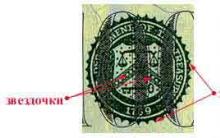







Tergantung pada tingkat pertumbuhan harga, sedang (merayap), berderap dan hiperinflasi dibedakan.
Jadilah melek finansial sekarang!
Apa yang diperlukan untuk tercermin dalam register akuntansi
Klasifikasi register akuntansi
Efek ekonomi dan efisiensi ekonomi